Einrichten eines lokalen Netzwerks über Wi-Fi-Router zwischen Computern unter Windows 7. Wir öffnen den Gesamtzugriff auf Dateien und Ordner
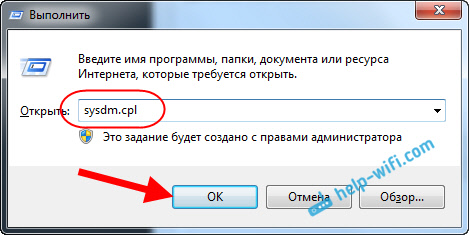
- 3469
- 1031
- Prof. Dr. Finja Goebel
Einrichten eines lokalen Netzwerks über Wi-Fi-Router zwischen Computern unter Windows 7. Wir öffnen den Gesamtzugriff auf Dateien und Ordner
In diesem Artikel werden wir das lokale Netzwerk zwischen zwei und mehr Computern mit dem installierten Windows 7 (Windows 8) konfigurieren, die über Wi-Fi-Router verbunden sind. Tatsächlich ist das Einrichten eines lokalen Netzwerks in Windows 7, Windows 8 und Windows 10 praktisch nicht anders. Windows XP ist vielleicht, dass es Nuancen gibt, es gibt immer einige Probleme beim Einrichten eines Netzwerks zwischen den sieben und XP. Aber darüber in einem separaten Artikel, und die Zeit bewegt sich bereits mit Windows XP, es ist veraltet.
Es ist klar. Dies kann mit einem Netzwerkkabel erfolgen. Ich habe eine direkte Verbindung von zwei Computern. Es ist jedoch viel interessanter, alle Computer über einen Router zu verbinden, der jetzt in fast jedem Haus und Büro installiert ist. Wenn Sie sich über einen Router anschließen, können Sie bereits ein lokales Netzwerk nicht nur zwischen zwei Computern konfigurieren. Alle Computer können in ein lokales Netzwerk und sogar mobile Anleihen kombiniert werden, die mit einem Router verbunden sind
Zum Beispiel können stationäre Computer über ein Netzwerkkabel mit einem Router angeschlossen werden, und Laptops - über WI -FI -Netzwerk. Dies ist für Sie bereits bequemer und wie Sie es tun. Es spielt keine Rolle, ob das Wi-Fi oder das Kabel mit dem Computer an den Router angeschlossen sind. Das lokale Netzwerk funktioniert. Und es spielt keine Rolle, was Ihr Betriebssystem installiert ist, aber ich werde auf dem Beispiel von Windows 7 zeigen.
Und ich werde das Netzwerk über den ASUS RT-N18U-Router einrichten und zeigen, an den ich einen Laptop habe, und ein stationärer Computer ist mit Wi-Fi verbunden. Beide arbeiten unter Windows 7. Zwischen diesen beiden Computern werden wir nun ein lokales Netzwerk einrichten. Außerdem werden wir den Gesamtzugriff auf Ordner und Dateien öffnen. Warum ist es im Allgemeinen ein lokales Netzwerk zwischen Computern?? Grundsätzlich für den Dateiaustausch. Wenn Sie häufig Dateien von einem Computer auf einen anderen übertragen müssen, können Sie nicht mit einem Flash -Laufwerk ausgeführt werden. Dies kann vom Netzwerk erfolgen. Nun, Sie können Spiele im Netzwerk spielen.
Wenn Ihr Netzwerk noch einen Fernseher mit Smart TV hat, können Sie den Zugriff auf Filme auf einem Computer von einem Fernseher konfigurieren. Lesen Sie mehr in diesem Artikel.
Anweisungen zum Einrichten eines lokalen Netzwerks in Windows 7
Lassen Sie mich Sie daran erinnern, dass die Computer, die Sie mit dem Netzwerk kombinieren möchten. Außerdem müssen alle Aktionen, die ich in diesem Abschnitt zeigen werde, auf beiden Computern ausgeführt werden.
Ein wichtiger Punkt! Wenn Sie das Netzwerk über einen Wi-Fi-Router konfigurieren möchten, an den einige Drittanbindungen angeschlossen sind (z. B. Ihr Nachbar), kann es nach der Einrichtung auf diese Ordner auf Ihrem Computer zugreifen, zu welchem Sie errichten einen gemeinsamen Zugriff. Installieren Sie ein gutes Passwort in Ihrem Wi-Fi-Netzwerk, um Ihr Netzwerk zu schützen. Wenn Sie weiterhin dritte Geräte mit Ihrem Router anschließen müssen, aber Sie ein Heimnetzwerk einrichten möchten, können Sie ein „Gastnetzwerk“ für die Gäste erstellen, wie wir es im Zyxel -Router in diesem Artikel getan haben.
Ein weiterer Moment. Wenn Sie das Netzwerk beim direkten Anschluss von Computern ohne Router festlegen, müssen Sie weiterhin statische IP -Adressen in den Eigenschaften der Verbindung im lokalen Netzwerk festlegen. Wenn Sie eine Verbindung über einen Router haben, müssen Sie die Anweisungen weiterhin befolgen.
1 Zunächst müssen wir überprüfen, ob alle Computer in einer Arbeitsgruppe arbeiten. Dies muss auf alle Computer überprüft werden, die mit dem lokalen Netzwerk verbunden sind.
Wir tun dies: Klicken Sie auf die Kombination von Schlüssel Win+r, und im erscheinenden Fenster geben wir den Befehl an Sysdm.Cpl. Klicken OK.
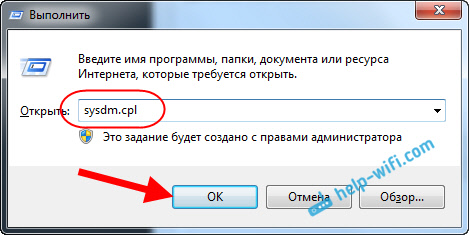
Gegen Arbeitsgruppe, Höchstwahrscheinlich wird es geschrieben Arbeitsgruppe. Sie können es verlassen. Die Hauptsache ist, dass die Arbeitsgruppe auf anderen Computern auch Arbeitsgruppe war.
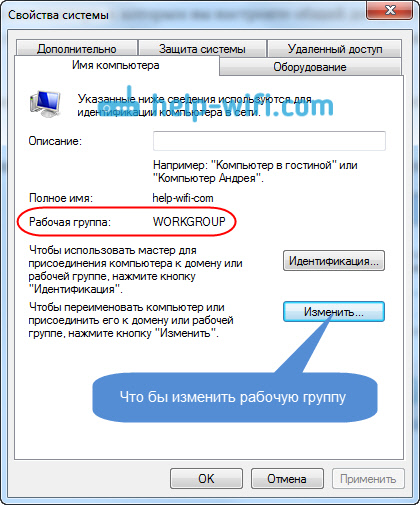
Wenn Sie beispielsweise bei MSHome geändert werden, klicken Sie auf die Schaltfläche Ändern, und geben die neue Gruppe an. Speichern Sie die Änderungen und starten Sie den Computer neu.
2 zweite Schritt, dies ist eine Änderung der allgemeinen Zugriffseinstellungen. Wir führen diese Einstellungen auch auf allen Computern im Netzwerk aus. Jetzt werde ich dir zeigen, dass du einschaltest.
Drücken Sie mit der rechten Maustaste im Internetverbindungssymbol im Benachrichtigungsfeld und öffnen Sie Netzwerkkontrollzentrum und Gesamtzugriff. Wählen Sie in einem neuen Fenster Ändern Sie die zusätzlichen Parameter des Gesamtzugriffs.
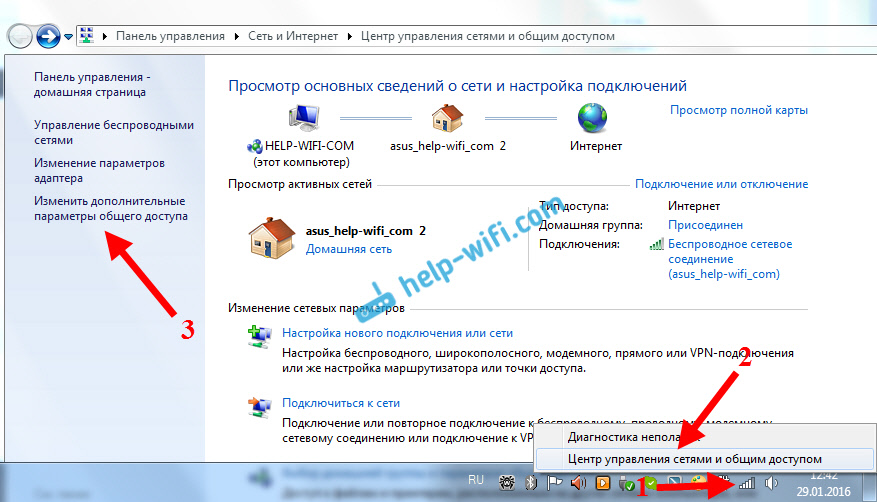
Es wird zwei Profile geben. Zuhause oder Arbeiter und allgemeiner. Wir betrügen den, dessen aktuelles Profil. Sie können solche Einstellungen für beide Profile vornehmen.
Stellen Sie zunächst einen Schalter in die Nähe Netzwerkerkennung einschalten. Schalten Sie auch ein Allgemeiner Zugriff auf Dateien und Drucker, Und einschalten Gesamtzugriff auf Ordner. Siehe den Screenshot unten.
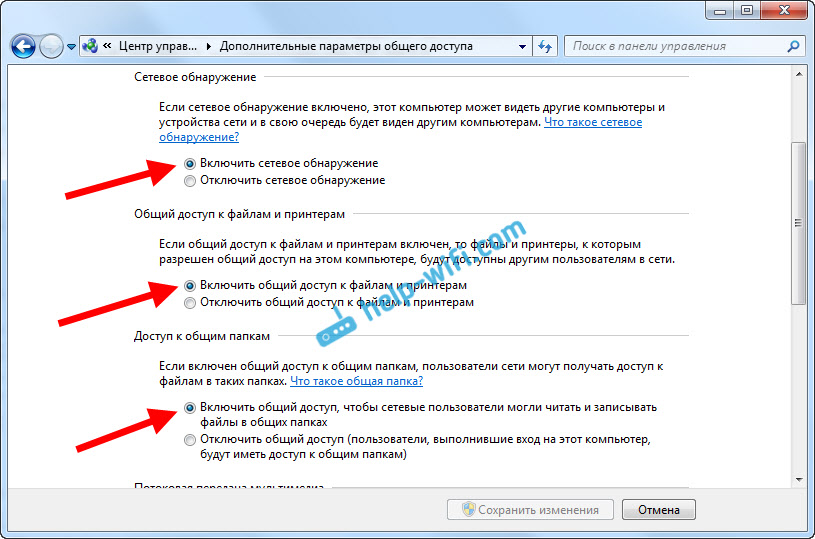
Scrollen Sie durch die Einstellungsseite, suchen Sie und öffnen Sie die Registerkarte Alle Netzwerke, oder Allgemein, Und sicher sein Trennen Sie den Gesamtzugriff mit Passwortschutz.

Nach diesen Aktionen ist es ratsam, den Computer neu zu starten. Dies sind tatsächlich alle Einstellungen, das lokale Netzwerk sollte bereits funktionieren. Um zu überprüfen, müssen Sie auf einem der Computer zum Leiter (meinem Computer) gehen und die Lasche links öffnen Netz. Alle Computer im Netzwerk werden dort angezeigt. Im Screenshot können Sie meinen Computer und einen weiteren aus dem Netzwerk sehen.
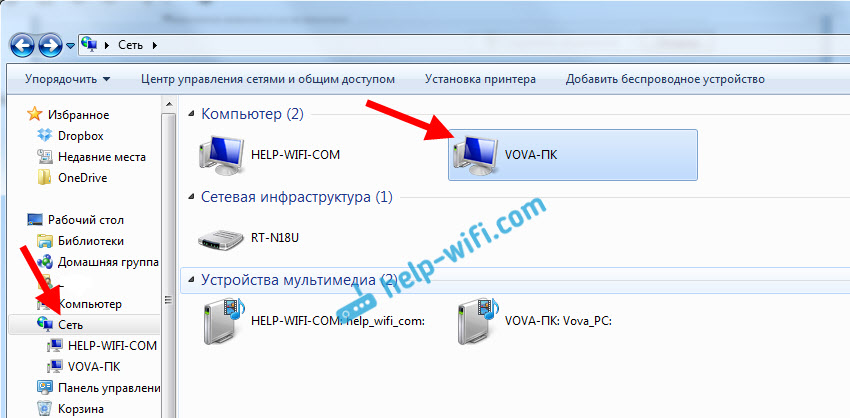
Wir können bereits zum Computer in unserem Heimnetzwerk gehen. Es wird Zugriff auf gemeinsame Ordner geben.
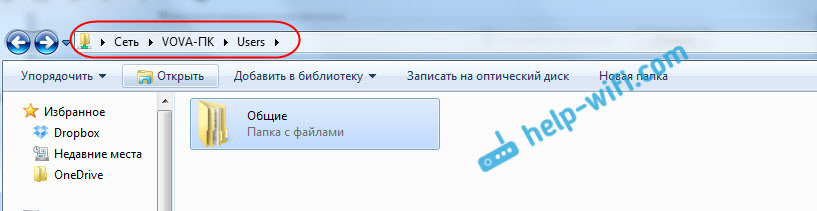
Wenn Sie keine Computer im Netzwerk haben oder nicht auf den Computer zugreifen, sehen Sie sich die Lösungen am Ende dieses Artikels an.
Festlegen des gesamten Zugriffs auf Dateien und Ordner
Wie ich oben geschrieben habe, hat der Zugriff auf gemeinsame Ordner bereits. Möglicherweise müssen wir jedoch den Gesamtzugriff auf einen anderen Ordner eröffnen, der sich auf der lokalen Festplatte befindet D. Dies kann ohne Probleme erfolgen. Nachdem wir den Gesamtzugriff auf den Ordner geöffnet haben, können alle Computer aus dem lokalen Netzwerk die darin enthaltenen Dateien anzeigen, sie ändern und diesem Ordner neue Dateien hinzufügen (obwohl dies davon abhängt, welche Genehmigungen wir einschalten).
Zum Beispiel möchte ich den Zugriff auf den Ordner "Bilder" öffnen. Drücken Sie es dazu mit der rechten Maustaste und wählen Sie es aus Eigenschaften. Wir gehen zur Registerkarte Zugang, und klicken Sie auf die Schaltfläche Erweiterte Einstellung. Setzen Sie ein Scheckmarkt in der Nähe des Artikels ein Öffnen Sie den Gesamtzugriff auf diesen Ordner, und klicken Sie auf die Schaltfläche Erlaubnis.
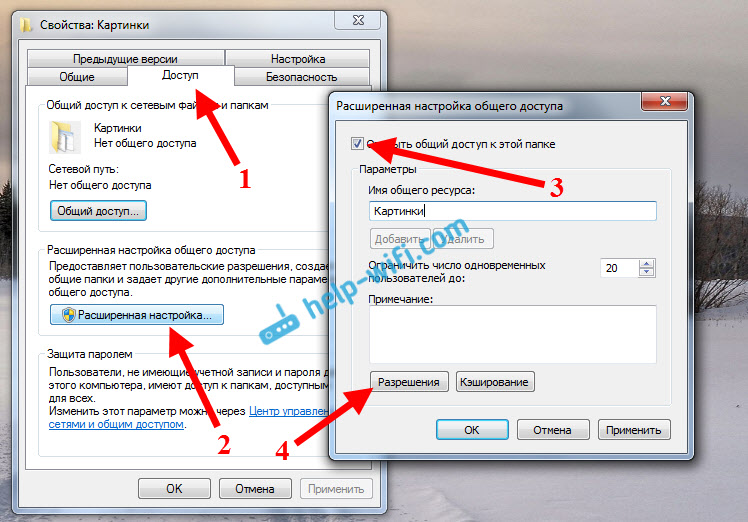
Im Fenster, das sich nach dem Drücken der Taste öffnet Erlaubnis, Wir müssen die Rechte für den Zugriff auf diesen Ordner festlegen. Damit Netzwerkbenutzer nur Dateien anzeigen können und dann nur ein Checkmark im Gegenteil hinterlassen können. Für den vollen Zugriff auf den Ordner mit der Möglichkeit, Dateien zu ändern, installieren Sie alle drei Prüfungen.
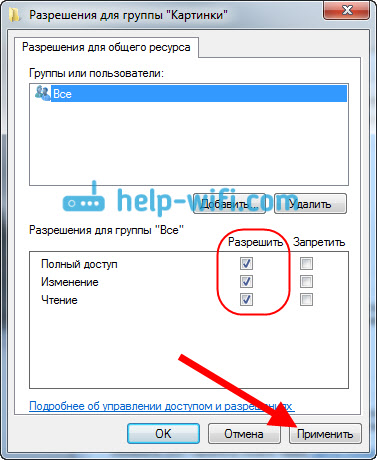
Klicken Anwenden Und OK. Im Fenster Erweiterte Abstimmung, Klicken Sie auch auf die Schaltflächen Anwenden Und OK.
Gehen Sie in den Eigenschaften der Ordner zur Registerkarte Sicherheit, und klicken Sie auf die Schaltfläche Ändern. Ein weiteres Fenster wird geöffnet, in dem wir auf die Schaltfläche klicken Hinzufügen. Wir schreiben im Feld "Alle" Und klicken Sie OK.
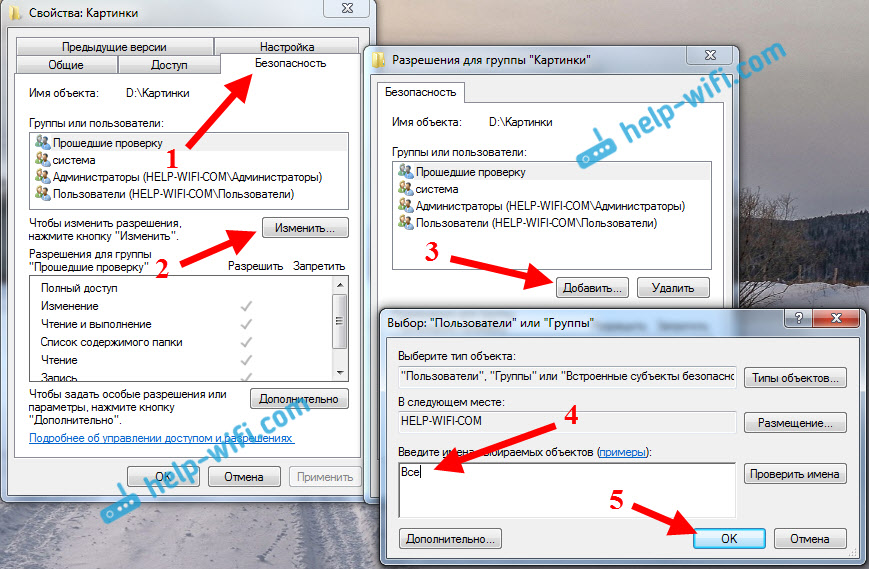
Wir markieren die Gruppe Alle, Und von unten markieren wir mit Scheckstarken die Zugriffspunkte, die wir für diesen Ordner benötigen.
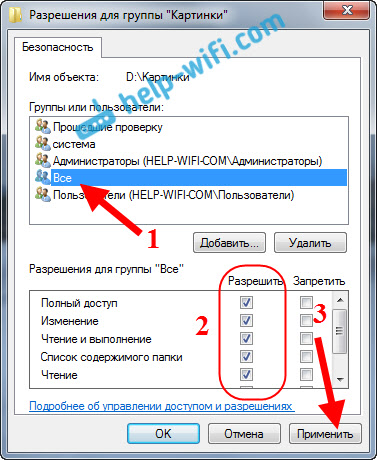
Alles, nach diesen Aktionen, wird von allen Computern im Netzwerk der Gesamtzugriff auf diesen Ordner erscheinen. Beginnt ohne Neustart zu arbeiten, überprüft. Wir öffnen diesen Ordner von einem anderen Computer:
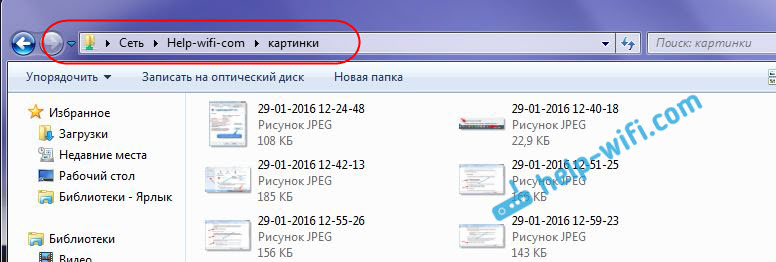
Sie haben alles verwirrend gemacht, während Sie aussteigen ... es war irgendwie möglich, diese Einstellungen einfacher und verständlicher zu gestalten. Aber alles funktioniert. Es stellt sich heraus, dass ich Zugriff auf den Ordner auf einem anderen Computer habe. Und das ist alles durch die Luft, da ich beide Computer über Wi-Fi mit dem Router verbunden habe.
Übrigens wird dieser Ordner auch bei Smartphones und aus Tablets erhältlich sein, die mit diesem Wi-Fi-Router verbunden sind. Um Netzwerkordner auf Android anzuzeigen, empfehle ich Ihnen, das ES -Programm zu installieren oder einen Standardleiter zu verwenden. Alles arbeitet:
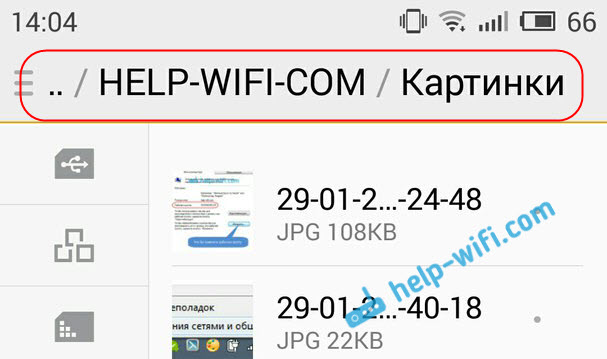
Jetzt werden wir immer noch mögliche Probleme und Fehler in Betracht ziehen, auf die Sie im Einstellungsverfahren sehr oft begegnen können.
Mögliche Probleme und Fehler bei der Einrichtung eines lokalen Heimnetzwerks zu Hause
Wenn es im Konfigurationsprozess einige Fehler oder Probleme gibt, dann dann zuerst Trennen Sie das Antiviren, und andere Programme, die die Verbindung blockieren können. Wenn das Problem im Antivirus liegt, müssen Sie Ihre Verbindung zur Ausnahme hinzufügen.
- Computer aus dem lokalen Netzwerk werden nicht auf der Registerkarte "Netzwerk" angezeigt. In diesem Fall überprüfen wir auf allen Computern die Arbeitsgruppe und die Einstellungen des allgemeinen Zugriffs. Öffnen Sie die Registerkarte im Leiter Netz, Drücken Sie die rechte Maustaste in einem leeren Bereich und wählen Sie Aktualisieren. Ein weiterer wichtiger Punkt, sehr oft Antiviren und Firewalls blockieren den Zugriff auf das lokale Netzwerk. Versuchen Sie, Ihr Antivirus für eine Weile auszuschalten. Außerdem müssen Sie sicherstellen, dass eine Verbindung zum Router besteht.
- Kein Zugriff auf einen gemeinsamen Ordner. Ein weiteres Problem, als wir alles eingerichtet haben, den Gesamtzugriff geöffnet haben, aber als wir versuchten, den Ordner auf dem Computer im Netzwerk zu öffnen, gibt es eine Nachricht, dass wir keinen Zugriff haben, es gibt kein Recht, auf diesen Ordner zuzugreifen. Es war nicht möglich, den Netzwerkordner usw. zu öffnen. D. Oder es wird ein Benutzername und ein Passwort angezeigt.
Überprüfen Sie unbedingt die Gesamtzugriffseinstellungen in den Eigenschaften dieses Ordners. Es gibt viele Einstellungen, alles ist verwirrend, vielleicht haben sie etwas verpasst. Schalten Sie das Antivirus wieder aus, es kann blockieren. - Ein Computer, der über Wi-Fi verbunden ist, sehen andere Computer nicht in einem lokalen Netzwerk an. Oder umgekehrt. Wenn Ihr Netzwerk aus Computern und Laptops erstellt wird, die sowohl über ein drahtloses Netzwerk als auch über Kabel verbunden sind, kann es Probleme mit einer bestimmten Verbindung geben. Zum Beispiel werden Laptops, die über Wi-Fi verbunden sind, im lokalen Netzwerk möglicherweise nicht angezeigt.
Achten Sie in diesem Fall darauf, welches Profil Sie die Netzwerkerkennung beigefügt haben (Einstellungen zu Beginn des Artikels). Es ist auch ratsam, den Status eines Heimnetzwerks zuzuweisen, um eine Verbindung zu Ihrem Wi-Fi-Netzwerk herzustellen. Achten Sie darauf, das Antivirus auszuschalten.
Ich denke, es ist Ihnen gelungen. Wenn etwas nicht konfiguriert werden konnte, fragen Sie in den Kommentaren. Vergessen Sie auch nicht, seine Tipps zu diesem Thema zu teilen.
- « Home Internet Kyivstar Einrichten des Routers TP-Link (TL-WR741nd, TL-WR841nd)
- Lösen von Problemen mit dem Treiber des drahtlosen Wi-Fi-Adapters in Windows 10 »

